WordPress'te anahtar kelimeleri ve meta açıklamaları nasıl ekleyebiliriz?
Yayınlanan: 2022-12-21WordPress'te anahtar kelimeleri ve meta açıklamaları nasıl ekleyeceğinizi zaten biliyor musunuz? Değilse, aşağıdaki bu kapsamlı talimatı okumaya devam edin. Her şeyden önce, size bu konu hakkında daha fazla bilgi edinmek için ihtiyaç duyacağınız bazı gerçekleri vereceğiz.
WordPress'te bir anahtar kelimenin ve meta açıklamanın tanımı
- SEO'da, bir anahtar kelime , bir blog gönderisinin veya web sitesinin içeriğini açıklamaya yardımcı olan ana kelime veya kelime öbeği olarak anlaşılır. İnsanlar Google'da veya diğer arama motorlarında bir şey ararken kısa veya uzun anahtar kelimeler kullanırlar.
- Bir meta açıklama , bir web sayfasının içeriğine 155-160 karakterlik bir genel bakış sağladığı için önemli olan bir meta açıklama öğesidir. Bu, sık sorulan bir soruya verilen yanıttır, “Meta açıklama nedir? ” Meta açıklama, kullanıcının aradığı terimleri içerirken, arama motorları onu sonuçlarda öne çıkaracaktır.
WordPress'te anahtar kelimeler ve meta açıklamalar eklediğinizde elde edeceğiniz faydalar
Gerçekten, web sitenizin sıralamasını yükseltmede en önemli iki faktör anahtar kelimeler ve meta açıklamalardır. Makalelerinizde veya sayfalarınızda yer alan bilgilere ilişkin kısa bir genel bakış hakkında arama motorlarını bilgilendirmede size yardımcı olacaklardır.
Ayrıca, anahtar kelimeleriniz ve meta açıklamalarınız Google arama sonuçlarında göründüğünde birçok avantaj elde edersiniz:
- SERP'lerin bir web sayfasının özeti olduğundan tıklama oranını artırın.
- Zaman içinde tıklama oranını artırarak web sitenizin daha hızlı bir şekilde daha üst sıralarda yer almasına yardımcı olun.
- SERP'lerde bir web sayfası olarak göründüğü için web sitenizi daha kullanıcı dostu hale getirin.
- Kullanıcıların çok sayıda arama sonucundan en uygun web sayfasını hızla seçmelerine yardımcı olun.
- Daha fazla ziyaretçi sonucunda web sitenizdeki olası satış sayısını artırın.
WordPress'te anahtar kelimeler ve meta açıklamalar nasıl eklenir?
İnternette, bulunabilecek bir ton yardımcı kaynak var. Malzemenizi optimize etmek için anahtar kelimeler ve meta açıklamalar eklemenizi sağlayabilirler. Ancak bugünün gönderisinde, sorununuzu azaltmak için Yoast SEO'yu kullanacağız. web sitenizin arama motorlarındaki puanını yükseltmek için en iyi eklentilerden biri olması nedeniyle. Kurulumu ve çalıştırması da oldukça basittir. Şimdi gidelim.
Çözüm: Yoast SEO'yu kullanmak
Yoast SEO, 5 milyondan fazla aktif yükleme ile arama motorlarında daha iyi sonuçlar elde etmenize yardımcı olabilecek en etkili WordPress SEO eklentilerinden biri olarak kabul edilmektedir. Bu eklenti, ayrıntılı Schema.org entegrasyonu, başlık ve meta açıklama şablonu oluşturma ve çok daha fazlasını içeren çok çeşitli yenilikçi ve pratik özellikler sunar.
Ek olarak, Zapier, Algolia, vb. gibi çeşitli temalar ve eklentilerle sorunsuz bir şekilde bağlanır. Bu eklentinin hem ücretsiz sürümü hem de pro sürümü mevcuttur. Bugünkü blog gönderisinde, ücretsiz bir sürüm örneği sunacağız.
Aşama 1: Yoast SEO'yu yükleme ve etkinleştirme
Yoast SEO önceden yüklenmişse. Kontrol panelinizde Eklentiler> Yeni Ekle'ye gidelim ve eklentinin adını arama alanına girelim. Ekran görüntüsü, Yoast SEO eklentisini gösterir. Hemen yükleyin ve etkinleştirin .
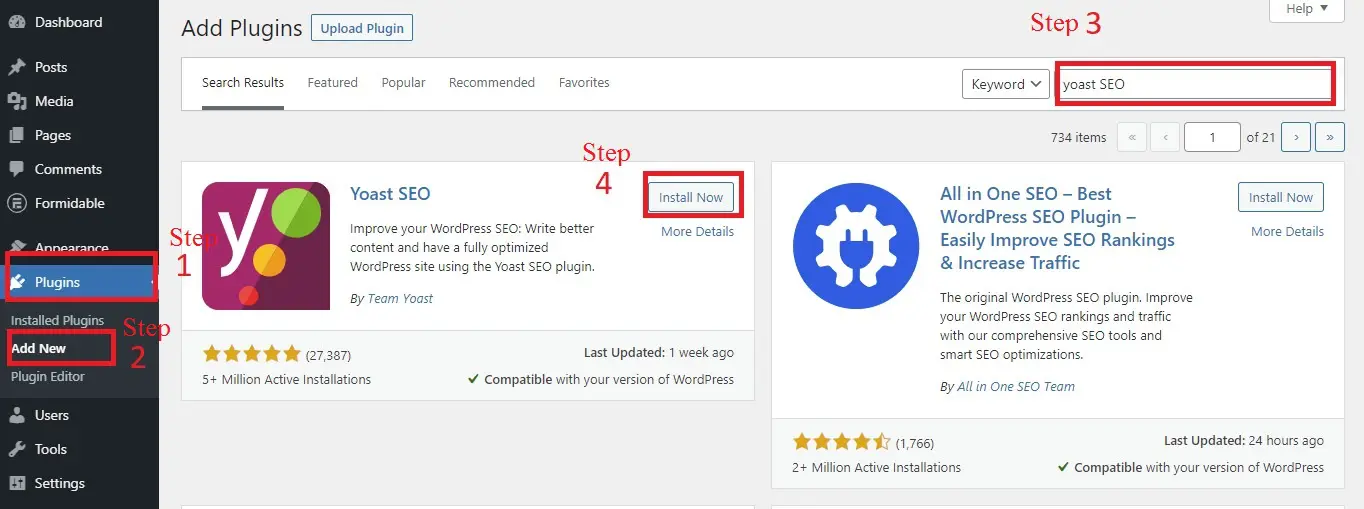
Aşama 2: Yoast SEO'yu Yapılandırma
Başlamak için, WordPress kenar çubuğunuzdan SEO alanını seçin. Daha sonra Yoast panonuza yönlendirileceksiniz. Ayarları yapılandırmak için Yapılandırma sihirbazı'nı seçin.
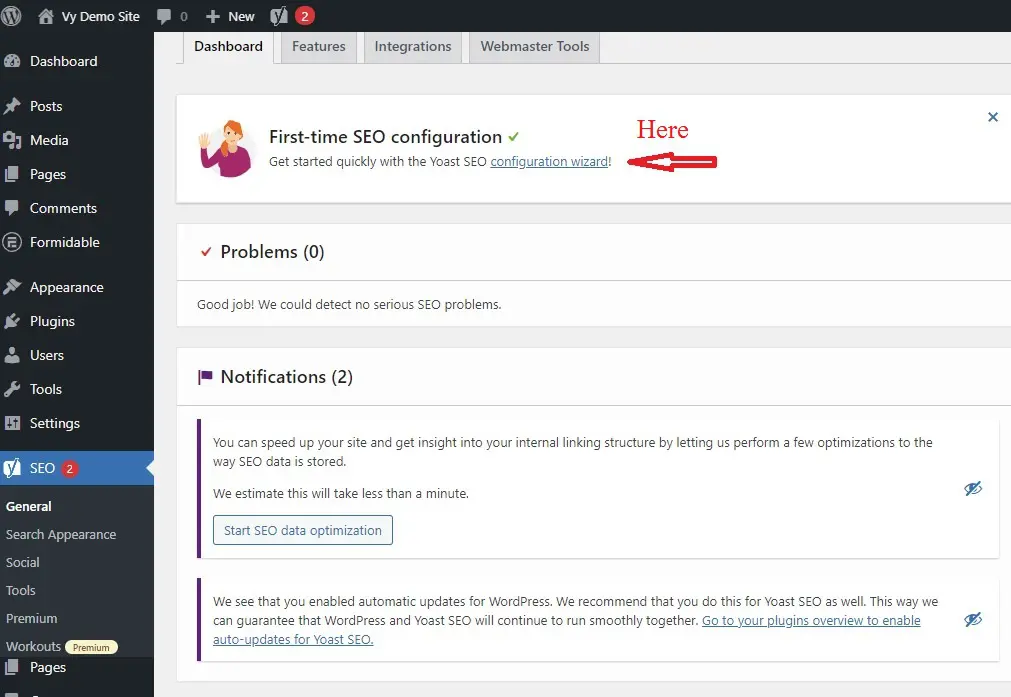
Yoast SEO, burada yapılandırma ayarlarını tamamlamak için 9 adım sunar. Çevre, dikkate alınması gereken ilk şeydir. Ne tür bir web siteniz var? Yoast SEO bilmek istiyor.
İster geliştirme aşamasında olun ister dizine eklenmeyin, Yoast SEO, arama motorlarının sitenizi dizine eklemesini durduracaktır, bu da yinelenen içerik de dahil olmak üzere birçok soruna yol açabilir.
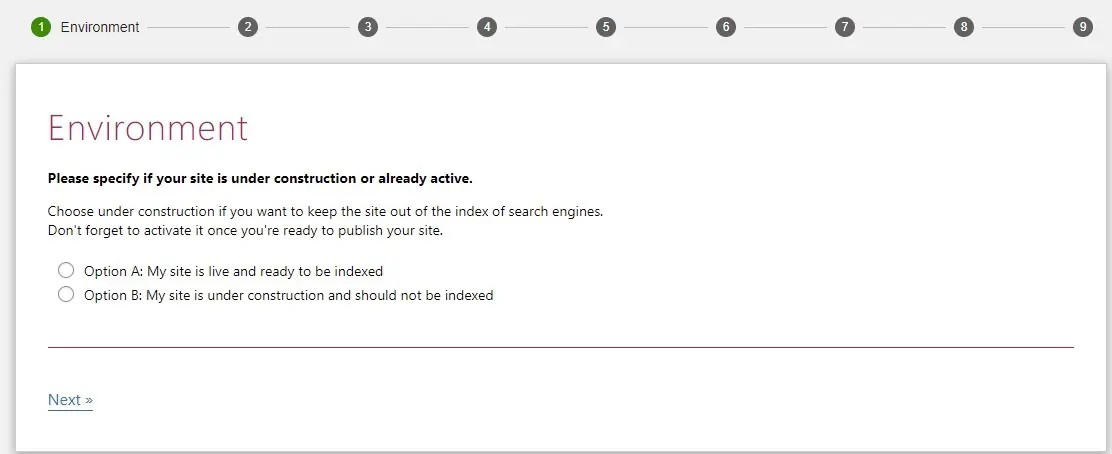
Web sitenizin türü, şu anda sahip olduğunuza bağlı olacaktır, bu nedenle bir sonraki adım budur. Bu örnekte kişisel bir blog oluşturduğumuz için “blog ” seçeneğini seçeceğiz.
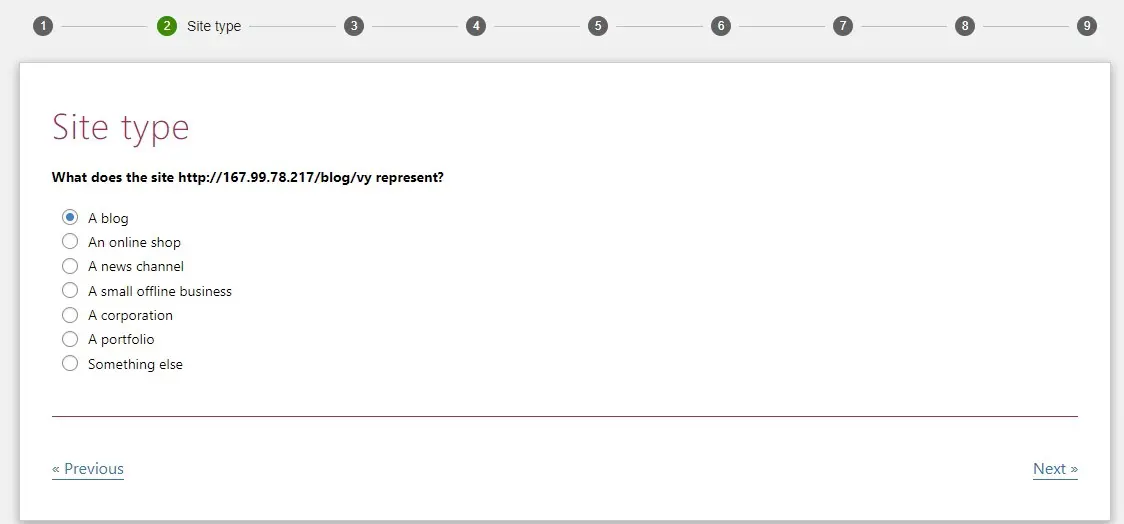
Yoast bu bölümde kişi mi yoksa kuruluş mu olduğunuzu sorar. Web siteniz bir işletme içinse, organizasyon seçeneğini seçmelisiniz. Bundan sonra, kuruluşun adı, logosu ve sosyal medya hesaplarının bağlantıları gibi doldurulması gereken başka alanlar vardır.
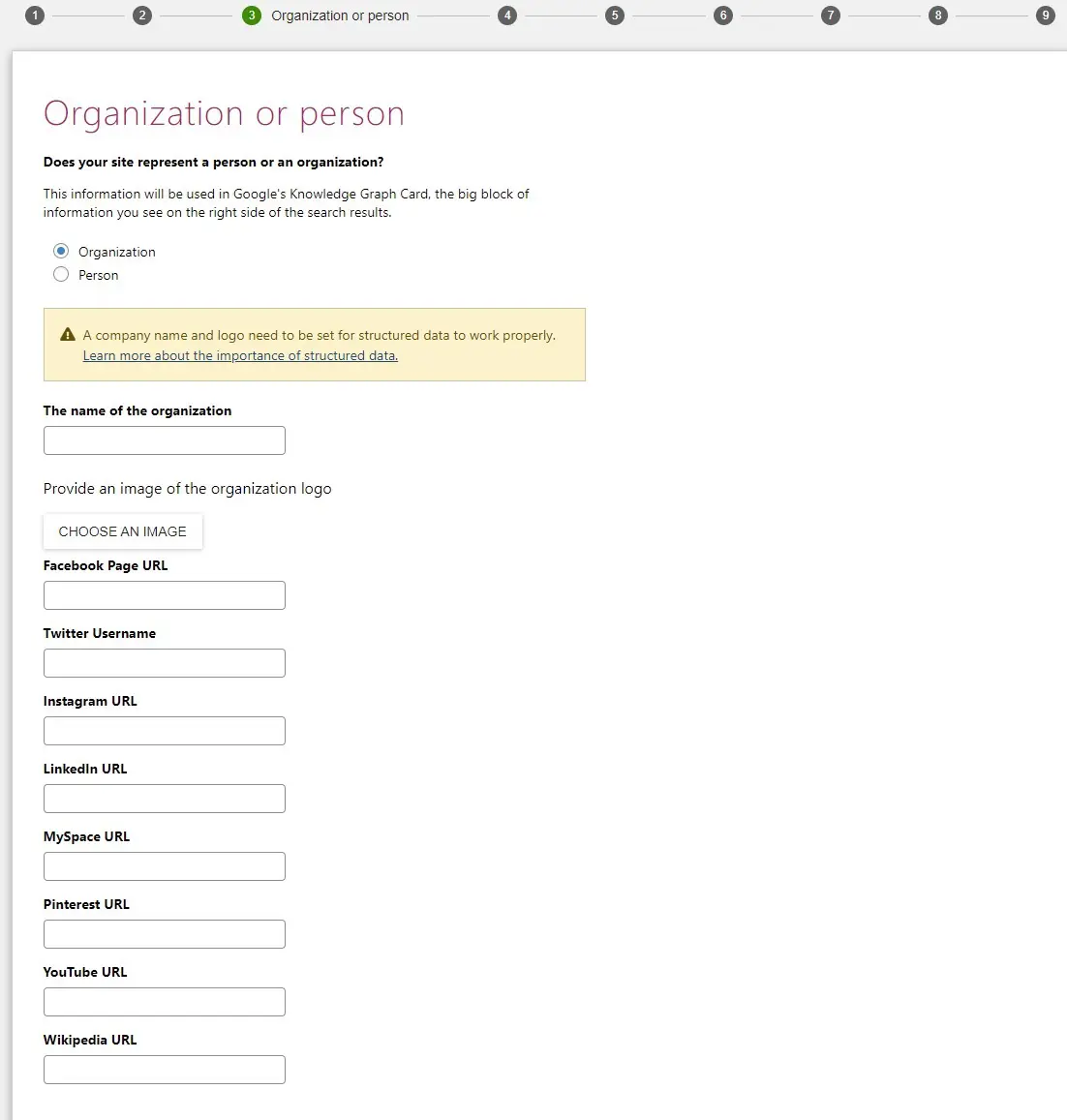
Ardından, arama motorlarına ne tür içerikler sunmak istediğinize karar verebilirsiniz. arama sonuçlarında hangi sayfaları veya hangi bilgileri göstermesi gerektiği. Bu sorguyu göz ardı etmenizi ve varsayılan seçenekleri korumanızı öneririz.
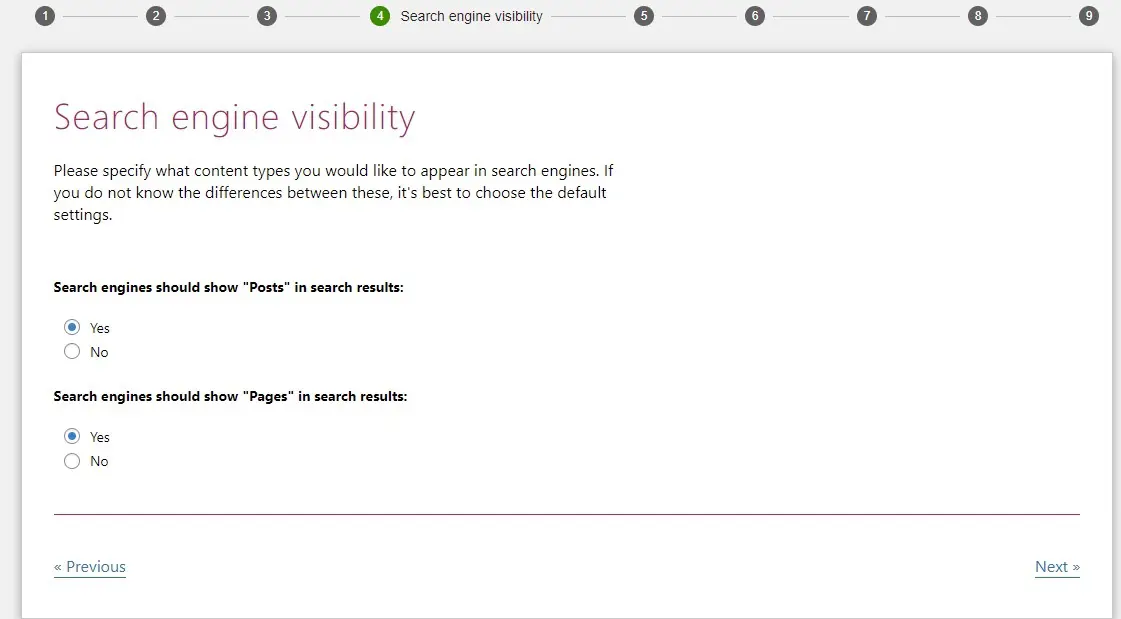
Başka bir sorgu, web sitenizde birden fazla yazar olup olmadığıdır. Sitenizde kaç yazar olduğuna bağlı olarak, bu sorgu. Web sitenizde aynı kullanıcı adı altında yayın yapan tüm yazarlar tek yazar ise “ Hayır ” seçeneğini seçersiniz.

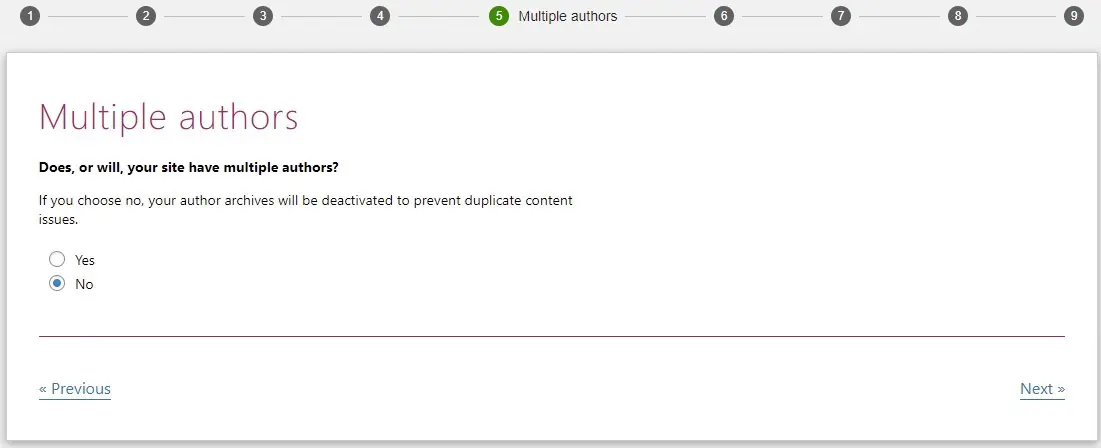
Başlık ayarları bir sonraki adımdır. Web sitenizin adı girilmelidir. Bir sonraki adım, başlık ayırıcı görevi görecek bir sembol seçmektir. SEO başlığınızdan sonra, bu sembol arama sonuçlarında görünecektir.
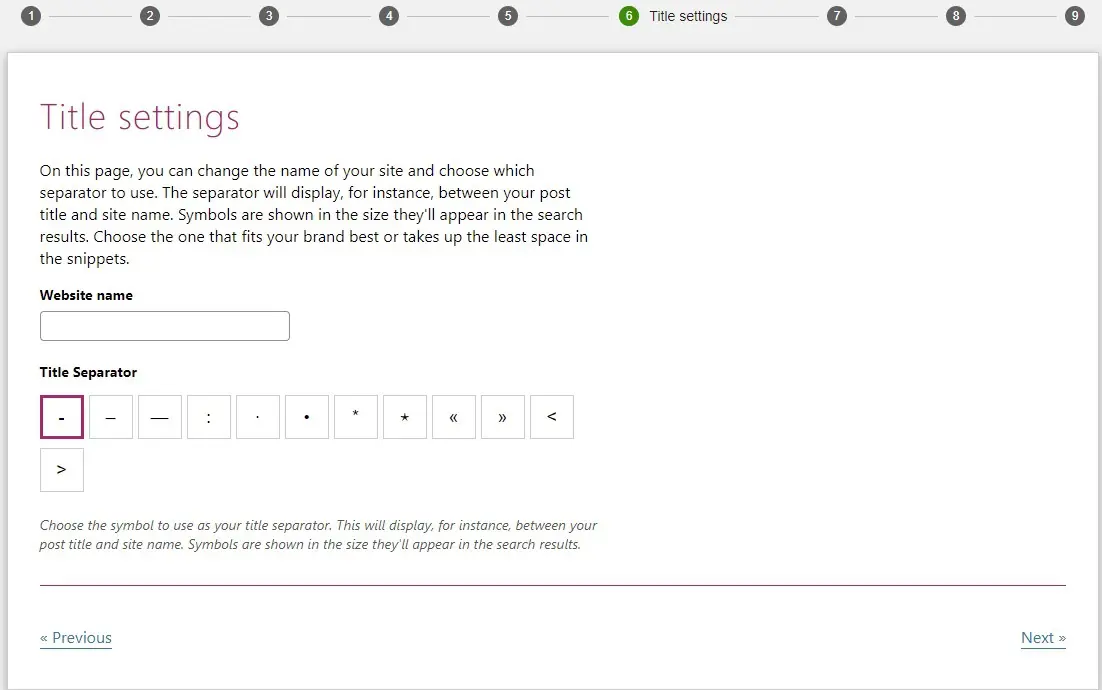
Örneğin, basit bir çizgi seçersek, bu şekilde görünür.
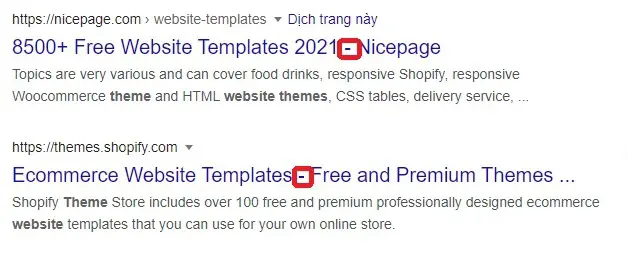
Bunu takiben Yoast SEO, web sitenizdeki diğer eklentiler ve temalarla ilgili bazı anonim verileri toplayıp toplayamayacaklarını soracaktır. Sitenizin güvenliğini sağlamak için, bu programın veri sitenizi izlemesini istemiyorsanız ayarlar için “ Hayır ” seçeneğini seçmelisiniz.
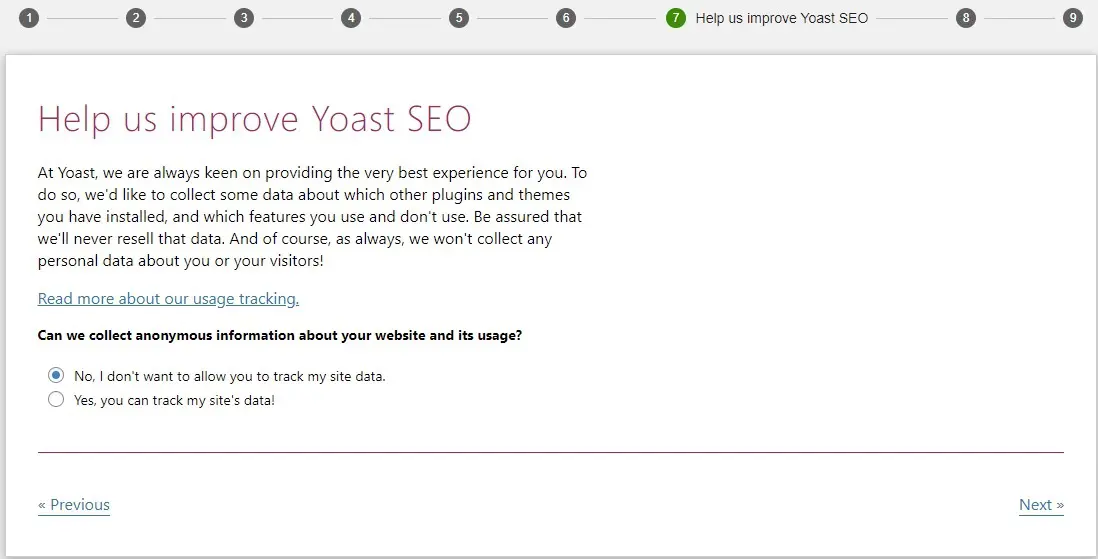
Yoast'ın haber bültenine Yoast SEO ile abone olabilirsiniz. Acemiyseniz, öğrenmeye devam edebilmeniz için kaydolmanızı öneririz. Kendi başınıza öğrenmeyi tercih ederseniz, bu bölümü atlayabilirsiniz.
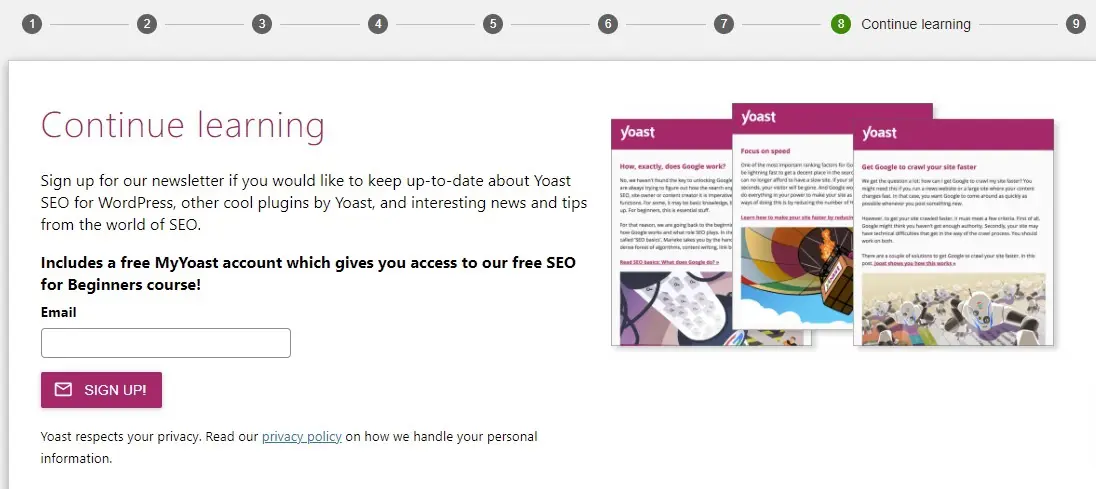
Bu adımı tamamladıktan sonra yapılandırma prosedürünü tamamladınız. Şimdi WordPress'e anahtar kelimeler ve meta açıklamalar ekleyelim.
3. Aşama: Gönderileriniz/sayfalarınız için anahtar kelimeler ve meta açıklamalar ekleyin
Anahtar kelimeler ve meta açıklamaları eklemek için önce WordPress'te yeni bir makale oluşturmalısınız. Yoast SEO kutusu, gönderinizin altına kaydırdığınızda görünecektir.
Bu kutudaki her iki alanı da doldurmanız gerekmektedir. SEO analiz aracının içeriğinizi uygun anahtar kelimeyi göz önünde bulundurarak değerlendirmesine yardımcı olmak için ilk noktada kısa bir anahtar kelime girmelisiniz.
İkinci noktaya 120 ile 160 karakter arasında bir meta açıklama ekleyelim. Gönderinizin içeriğinin düşünceli ama ikna edici bir özeti, etkili bir meta açıklama oluşturur. Açıklamaya mantıklı bir şekilde anahtar kelimeleri dahil etmek yerine, sadece onları listelemekten kaçınmalısınız. Ek olarak, ziyaretçileri gönderinizi tıklamaya ve daha fazlasını okumaya teşvik etmek için ikna edici bir dil kullanmak istiyorsunuz.
Bunu takiben, meta açıklamanız, aşağıdaki üçüncü boşlukta gösterildiği gibi, arama motoru sonuçlarında başlığın ve URL'nin altında görünecektir.
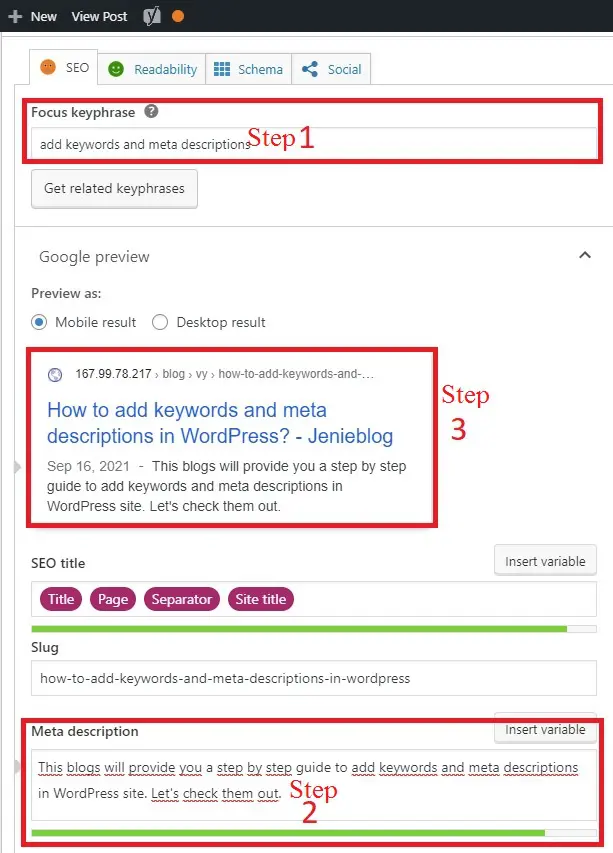
Bundan sonra SEO dostu olup olmadığını incelemenin zamanı geldi. Odak anahtar kelimesini henüz ayarlayıp ayarlamadığınızı kontrol etmelisiniz. İçeriğinizin belirli bir anahtar kelime öbeği için ne kadar iyi optimize edildiğini SEO analizi yardımıyla değerlendirebilirsiniz.
Aşağı kaydırdıkça meta açıklama kutusunun altında bulunan SEO analiz alanına tıklayın. Burada, içeriğinizi optimize etmek için yapmanız gereken çeşitli hataları ve düzeltmeleri kırmızı ve turuncu madde işaretleriyle vurgulayacaktır.
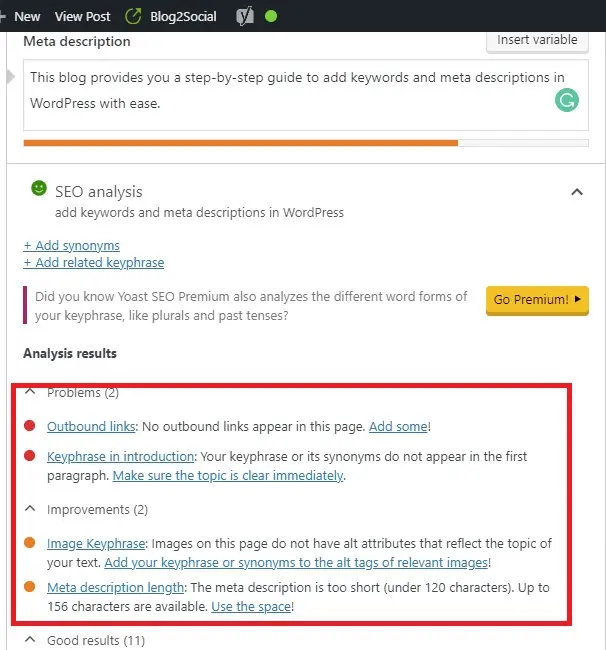
Öte yandan, malzemenizi tamamen optimize ettiyseniz. Yeşil madde işaretleri önemli konuları vurgulayacaktır. Bununla birlikte, tüm yeşil madde işaretleri, gönderinizin arama motoru sıralamalarında daha üst sıralarda görüneceğinin garantisi değildir. Bir dizi başka şeyin de rolü olduğu için. Bu unsur gelecek bloglarda tartışılacaktır.
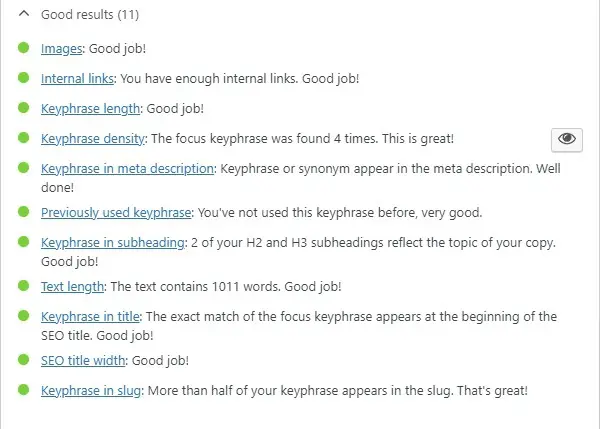
Aşama 4: Kategorinize anahtar kelimeler ve meta açıklamalar ekleyin ve arşiv sayfalarını etiketleyin
Kontrol panelinizde, önce Gönderiler> Kategoriler/Etiketler'e gidin ve ardından " Düzenle " sekmesini seçin.
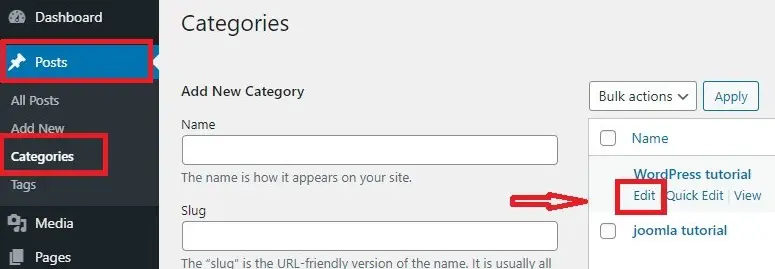
Ardından, önceki adımlarda yaptığınız gibi Yoast SEO kutusuna anahtar kelimeleri ve meta açıklamaları girin. Devam etmeden önce değişiklikleri kaydetmeyi unutmayın.
Özet
Anahtar kelimeler ve meta açıklamaları eklemenizi kolaylaştırmak için size adım adım bir eğitim verdik. Umarız bu blogdaki bilgiler, web sitenizin Google arama sonuçlarındaki konumunu yükseltmenize yardımcı olur. Lütfen bu eklentiyle ilgili sorularınızı veya sorunlarınızı aşağıdaki yorumlar bölümünde belirtmekten çekinmeyin. Anahtar kelimeler ve meta açıklamalar eklemenize izin veren ek seçeneklere bakmak istiyorsanız, alternatif olarak WordPress SEO Eklentisine bakın.
Ek olarak, ücretsiz WordPress temalarımızda bulunan çok sayıda çarpıcı, çağdaş ve duyarlı temayı ve şablonu gözden kaçırmayın. Çeşitli yararlı site tasarımı seçeneklerini ziyaret edebilir ve inceleyebilirsiniz.

